操作方法:
1、首先对PDF文件内容的编辑要先用PDF编辑软件(点击下载)
文档打开后有两种状态,一种是浏览状态,一种是编辑状态。刚打开文档时文档处于浏览状态,工具栏上默认选择的是手形工具。
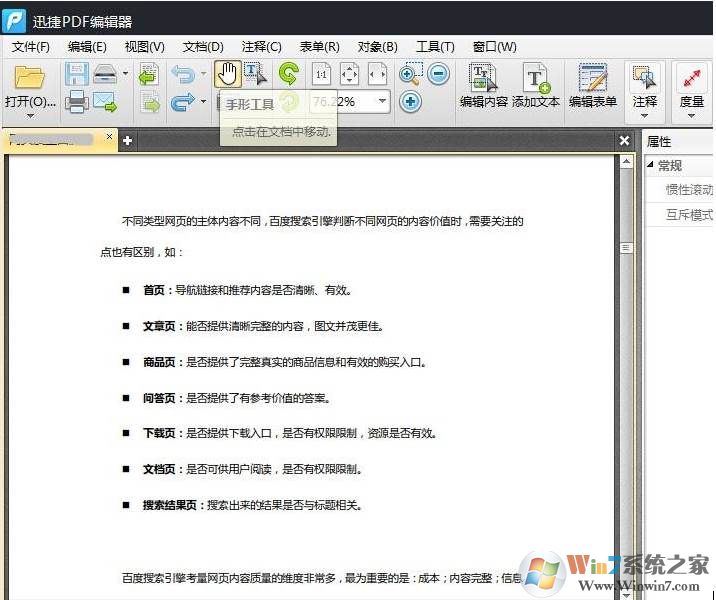
2、点击编辑内容工具后,文档就进入编辑状态,页面的内容可以进行编辑修改。点击对应的文本可以进入文本框中,对文字进行修改。文本框也可以进行调整。
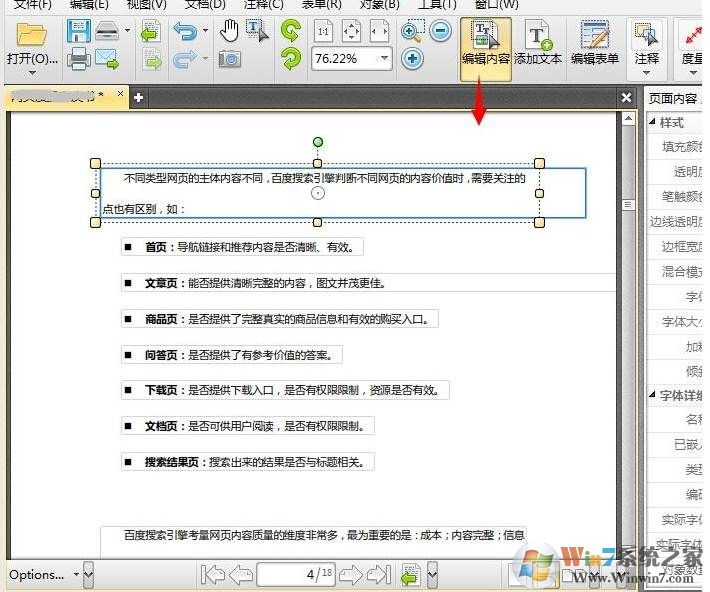
3、文本格式在右侧的属性窗格里面进行设置,当在文本框中选择文本内容后,在属性窗格中可以设置文本颜色、字体、大小等常规属性。
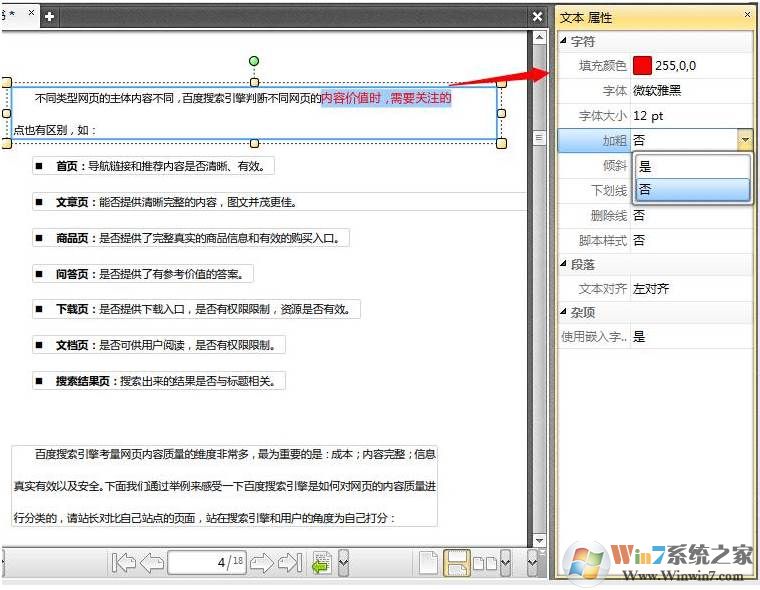
4、若选择的是文本框,那么在属性窗格中可以为整个文本框中的文本进行统一设置,并且能够设置文本的透明度、笔触颜色等其他属性。
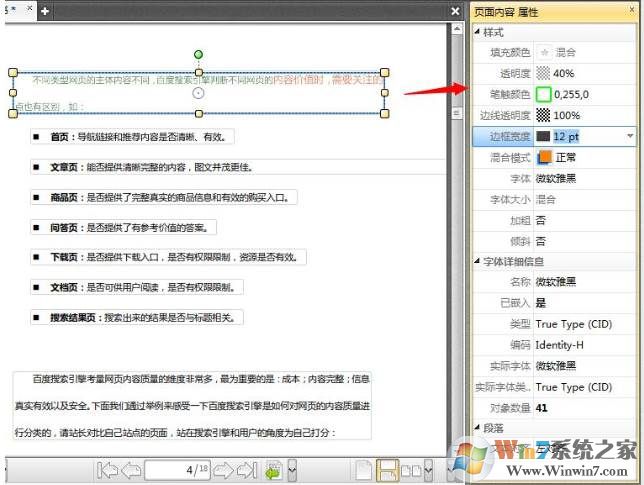
5、添加文本内容的时候要在工具栏上选择添加文本工具,然后在页面点击添加一个文本框,就能输入文本内容了。
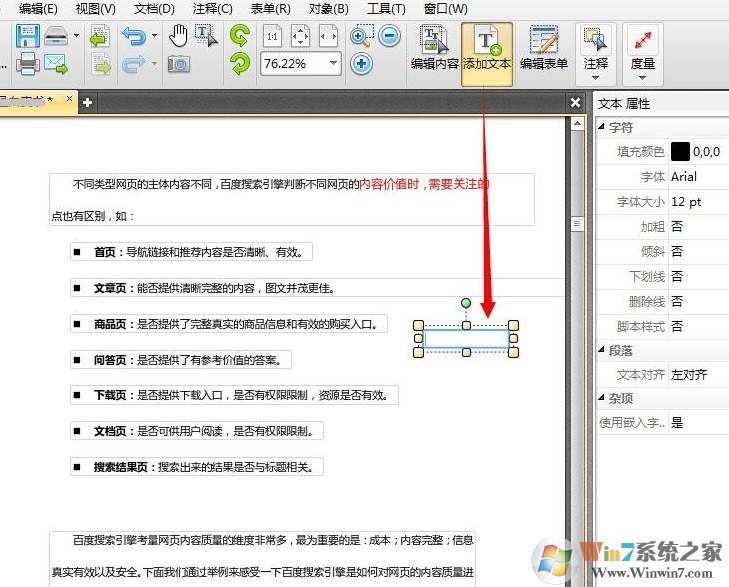
可以编辑PDF的软件有很多,不过需要注意的是,如果PDF中用的是图片的话是无法编辑的,只能注释。
更多的PDF编辑软件推荐:
福昕PDF编辑器企业版 v9.1.0绿色破解版
PDF-XChange Editor(PDF编辑器) v7.0.325 中文破解版
福昕pdf编辑器(Foxit PDF Editor)V2.3 2017绿色版